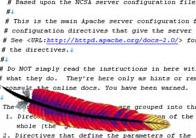 |
Apache – исключительно надежный и удобный веб-сервер. К сожалению, есть те, кто не хочет использовать его в качестве локального сервера по одной причине – из-за отсутствия графического конфигуратора даже в среде Windows, что достаточно непривычно для многих пользователей этой системы. Настраивается Apache путем редактирования вручную файла конфигурации httpd.conf. Но представления о сложности и непонятности этого процесса ошибочны по двум причинам. Первая – в комментариях httpd.conf вполне достаточно информации для того, чтобы можно было разобраться с любой настройкой.
Вторая – чтобы сделать из только что установленного Apache сервер, настроенный для вполне комфортной работы, надо менять совсем немного.
Что нам надо?
- Запустить самый популярный веб-сервер под самой популярной платформой – Windows.
- Хранить файлы сайта в той директории, в которой нам это удобно, – пусть это будет C:\www.
- Не иметь проблем с кодировками, в первую очередь – с отображением кириллицы.
- Вполне возможно – одновременно работать с несколькими сайтами.
Директива DocumentRoot определяет директорию, которая будет корнем сайта
Попробуем решить все эти проблемы. Заходим туда, где установлен Apache. Находим и открываем файл httpd.conf – он находится в поддиректории conf. Здесь необходимо напомнить, что все строки этого файла, начинающиеся с «решетки» (#), существуют только в качестве текстовых комментариев, в качестве настроек сервера же используются строки, «решетки» в начале не имеющие. Сначала выполняем настройку директории, которая будет выдаваться веб-сервером в качестве корневой директории сайта. Ищем в тексте директиву DocumentRoot – строку, начинающуюся на DocumentRoot. Эта директива определяет, какая директория будет сопоставляться с корневой директорией сайта. Исправляем ее на DocumentRoot "C:/www" (следует отметить – здесь и далее в пути используются слэши, наклоненные вправо, а не влево, как привыкли пользователи Windows). Проблема с расположением сайта в нужном месте решена.
Для корневой директории сайта и всех ее поддиректорий нужно установить правила доступа и задействованные функции сервера
Далее устанавливаем для нее правила безопасности. Для этого в Apache используется директива Directory. Используется она следующим образом:
<Directory директория>
Options функции сервера
AllowOverride варианты
Order варианты
</Directory>
Список используемых параметров следующий.
Options – определяет, какие функции сервера будут доступны. Возможны следующие варианты:
- Includes – разрешено использование SSI (Server-Side Includes);
- IncludesNOEXEC – разрешено использование SSI с ограничениями (не допускаются #exec и #include);
- Indexes – разрешено использование индексных файлов, причем если URL указывает на директорию на сайте (например, www.domain.ru/dir/), в которой нет индексного файла, то будет показываться содержимое этой директории, если же этой опции нет – выдается «доступ запрещен»;
- ExecCGI – разрешено выполнение скриптов CGI;
- FollowSymLinks – сервер следует по символическим ссылкам в директории (имеет смысл в Unix);
- SymLinksIfOwnerMatch – то же самое, но только в том случае, если целевой файл имеет того же владельца, что и ссылка;
- All – все вышеописанное вместе;
- None – ничего из вышеописанного;
- MultiViews – возможность подбора соответствующего контента и его выдачи в зависимости от предпочтений клиента (браузера) – указывается отдельно, даже если включено все (Options All).
AllowOverride – определяет, какие директивы из файлов .htaccess могут преобладать над такими же, указанными в httpd.conf. Варианты:
- AuthConfig – позволяет использовать директивы авторизации;
- FileInfo – позволяет использовать директивы для работы с типами документов;
- Indexes – позволяет использовать директивы для работы с индексными файлами;
- Limit – позволяет использовать директивы для определения доступа к хосту;
- Options – позволяет использовать директивы для работы со специфическими функциями директорий;
- All – все вышеуказанное;
- None – ничего из вышеуказанного.
Order – устанавливает правила доступа к серверу. Варианты:
- Deny,Allow – директива Deny определяется перед Allow, доступ по умолчанию разрешен, кроме хостов, указанных в следующей строке после Deny from.
- Allow,Deny – директива Allow определяется перед Deny, доступ по умолчанию запрещен, кроме хостов, указанных в следующей строке после Allow from.
- Mutual-failure – разрешен доступ только тех хостов, которые присутствуют в Allow и отсутствуют в Deny.
Теперь на основе всего этого начинаем настраивать наш сервер. В httpd.conf по умолчанию директива Directory существует в двух экземплярах – <Directory /> и <Directory корневая_директория_сайта>. Первый вариант мы вообще не трогаем, переходим ко второму и устанавливаем следующие параметры:
<Directory C:/www>
Options Indexes FollowSymLinks
AllowOverride None
Order allow,deny
Allow from all
</Directory>
В переводе на русский язык – для директории C:/www, выбранной ранее в качестве корневой для нашего сайта, а также всех ее поддиректорий выбраны такие параметры:
- из функциональности сервера разрешены индексы в директориях и переходы по символическим ссылкам (правда, это актуально только для Unix);
- возможность переопределения параметров с помощью файлов .htaccess отсутствует полностью, но с учетом того, что мы имеем полный доступ к серверу, она и не актуальна – все можно настроить через httpd.conf;
- доступ к серверу разрешен со всех хостов.
Сохраняем httpd.conf и перезапускаем Apache – c помощью Apache Monitor или в командной строке командой apache -k restart. Все, настройка корневой директории сайта закончена.
Проверяем, правильно ли мы все сделали. Создаем в C:\www простейшую веб-страничку, открываем браузер и в адресной строке вводим адрес:
Но и в том случае, если она будет открываться, вполне возможно, что вместо символов кириллицы мы увидим нечто нечитаемое. Происходит это потому, что, во-первых, Apache предоставляет браузеру, запросившему страницу, кодировку по умолчанию для этой страницы, а во-вторых – кодировка эта не кириллическая. И если Internet Explorer в большинстве таких ситуаций все равно определяет кодировку из самой страницы, то с Opera или Mozilla проблемы практически гарантированы. Конечно, можно выставлять используемый набор символов каждый раз вручную в браузере, но сколь-нибудь удобным это назвать невозможно.
Важный момент – установка кодировки по умолчанию
Поэтому настраиваем Apache на выдачу нужной кодировки по умолчанию. Находим в httpd.conf строку, начинающуюся на AddDefaultCharset. Скорее всего, полностью она будет выглядеть как AddDefaultCharset ISO-8859-1, что соответствует кодировке ISO-8859-1, в которой символы кириллицы отсутствуют. Меняем ISO-8859-1 на windows-1251, если предполагается, что сайт будет содержать страницы в кодировке Windows, на KOI-8r, если используется KOI-8, или на ту, которая нужна. Сохраняем файл, перезапускаем Apache – и наблюдаем нормальный русский язык на нашей тестовой странице в любом браузере.
Apache дает очень удобную возможность работать с несколькими сайтами независимо друг от друга
И еще. Apache достаточно легко настроить на работу с несколькими сайтами. Адреса, которые для них можно использовать, – 127.0.0.2, 127.0.0.3 и так далее. Правда, по сети виден будет только один (тот, который является сайтом по умолчанию, он же 127.0.0.1), но именно для локальной работы это не критично. Раздел httpd.conf, в котором настраивается все для этого необходимое, находится в самом конце файла и называется Virtual Hosts.
Чтобы добавить один дополнительный сайт, создадим директорию, которая будет использоваться как его корневая, например C:\www2. Предположим, что сайт должен откликаться на адрес 127.0.0.2, и дадим ему имя site2. Затем в самый конец раздела Virtual Hosts добавим следующие строки:
<VirtualHost 127.0.0.2>
Перезапускаем Apache. Теперь, набрав в строке браузера 127.0.0.1, мы попадаем на первый локальный сайт, набрав 127.0.0.2 – на второй. Остается сказать только, что внутри каждого контейнера VirtualHost можно использовать практически любые директивы Apache, что дает возможность настраивать каждый сайт самым детальным образом.
ServerAdmin webmaster@site2
ServerName site2
DocumentRoot "C:/www2"
ScriptAlias /cgi/ "C:/www2/cgi/"
ErrorLog "C:/www2/error.log"
CustomLog "C:/www2/custom.log" common
</VirtualHost>
Ссылки по теме
Статья получена: hostinfo.ru











 Противовирусные препараты: за и против
Противовирусные препараты: за и против Добро пожаловать в Армению. Знакомство с Арменией
Добро пожаловать в Армению. Знакомство с Арменией Крыша из сэндвич панелей для индивидуального строительства
Крыша из сэндвич панелей для индивидуального строительства Возможно ли отменить договор купли-продажи квартиры, если он был уже подписан
Возможно ли отменить договор купли-продажи квартиры, если он был уже подписан Как выбрать блеск для губ
Как выбрать блеск для губ Чего боятся мужчины
Чего боятся мужчины Как побороть страх перед неизвестностью
Как побороть страх перед неизвестностью Газон на участке своими руками
Газон на участке своими руками Как правильно стирать шторы
Как правильно стирать шторы Как просто бросить курить
Как просто бросить курить

 - 2639 -
- 2639 -


